Hướng dẫn chi tiết thay đổi biểu tượng thư mục trên máy Macbook
Nếu bạn là người dùng Mac và bạn muốn cá nhân hóa màn hình của mình, bạn đã đến đúng nơi. Mac cho phép bạn tùy chỉnh các biểu tượng thư mục của mình bằng cách thay thế chúng bằng ảnh, biểu tượng bạn đã tải xuống hoặc biểu tượng từ các thư mục tệp khác. Bạn thậm chí có thể thay đổi màu của các biểu tượng thư mục của mình.
- Apple "nhá hàng" concerpt MacBook Pro thế hệ tiếp theo 'đốn tim' các iFan
- Cách kiểm tra dòng MacBook nào bị hàng không Việt Nam cấm mang lên máy bay
- Tìm hiểu các thông số kỹ thuật, tính năng và yêu cầu cấu hình máy tính cài đặt Windows 11 mới
1. Cách thay đổi biểu tượng thư mục trên máy Mac thành ảnh
Bất cứ khi nào bạn tạo một thư mục mới trên máy Mac, nó sẽ tự động có biểu tượng thư mục tệp màu xanh lam. Nếu màn hình của bạn chứa đầy các thư mục tệp chung, bạn có thể mất nhiều thời gian để tìm thấy những gì bạn đang tìm kiếm. Điều này có thể gây khó chịu, đặc biệt nếu bạn đang vội.
Khi bạn sắp xếp toàn bộ màn hình của mình bằng cách thay đổi các biểu tượng thư mục, nó sẽ cải thiện năng suất của bạn. Nó cũng sẽ giúp bạn phân loại các thư mục của mình thành các nhóm khác nhau. Không có giới hạn về cách bạn có thể tùy chỉnh màn hình Mac của mình và bạn sẽ chỉ mất vài phút.
Có một số cách để thay đổi biểu tượng thư mục của bạn trên máy Mac. Về mặt kỹ thuật, bạn có thể sử dụng hình ảnh cho biểu tượng thư mục của mình. Đó có thể là bất kỳ hình ảnh nào bạn muốn, cho dù bạn tải xuống từ trình duyệt hay bạn chụp bằng máy ảnh.
Để thay đổi biểu tượng thư mục trên máy Mac thành ảnh, hãy làm theo các bước bên dưới:
- Xác định vị trí ảnh bạn muốn sử dụng cho biểu tượng thư mục.
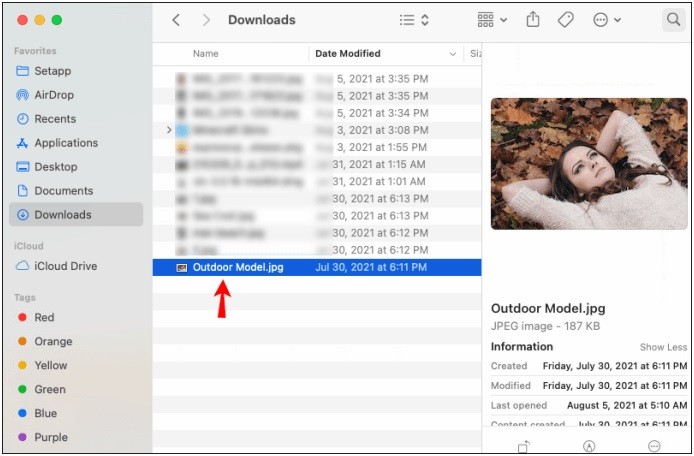
- Bấm đúp vào ảnh để mở ảnh trong ứng dụng Xem trước.
- Nhấn phím “Command” và “A” để chọn ảnh.
- Nhấp vào tab “Chỉnh sửa” trên thanh menu trên cùng.
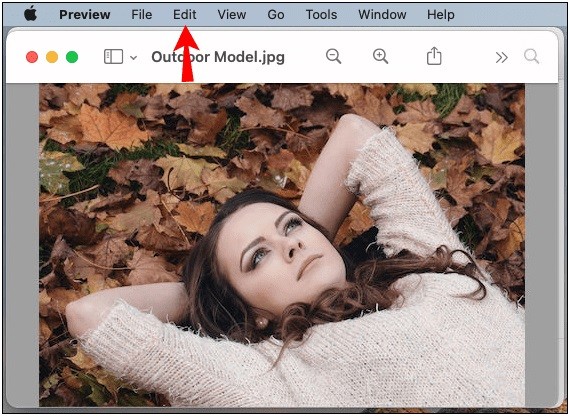
Chọn “Sao chép” từ menu thả xuống.
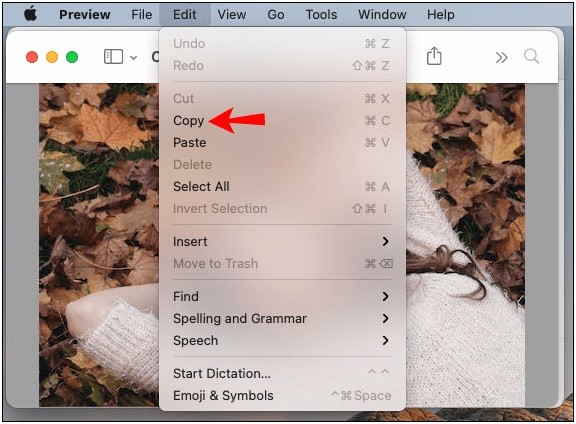
Ghi chú: Bạn cũng có thể nhấn phím “Command” và “C” cùng một loại để sao chép hình ảnh.
- Định vị thư mục mà bạn muốn tùy chỉnh.
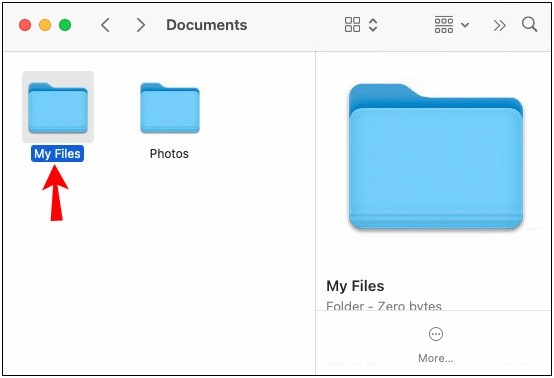
- Nhấp chuột phải vào thư mục và chọn “Nhận thông tin” từ trình đơn thả xuống. Điều này sẽ mở ra một cửa sổ mới.

- Chọn biểu tượng ở góc trên bên trái của cửa sổ.
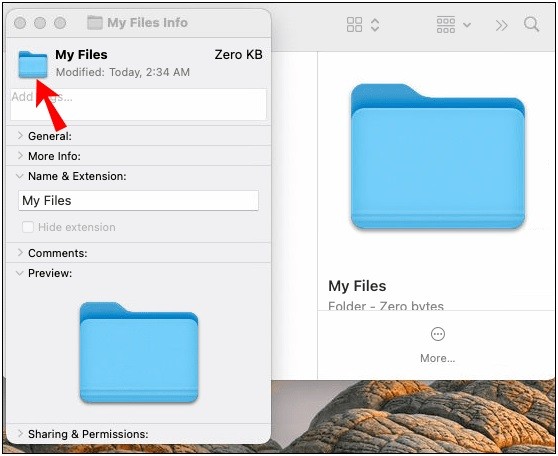
- Chuyển đến tab “Chỉnh sửa” trên thanh menu.
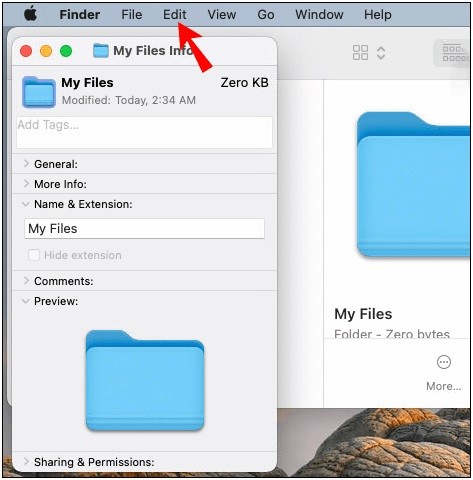
- Chọn “Dán”.
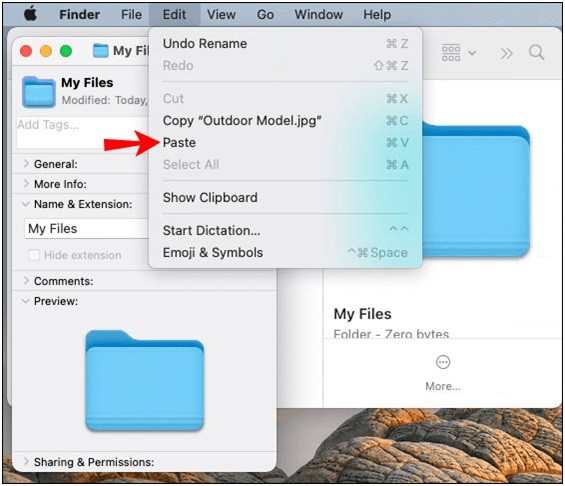
- Chọn đèn giao thông màu đỏ ở góc trên bên trái để thoát khỏi cửa sổ.
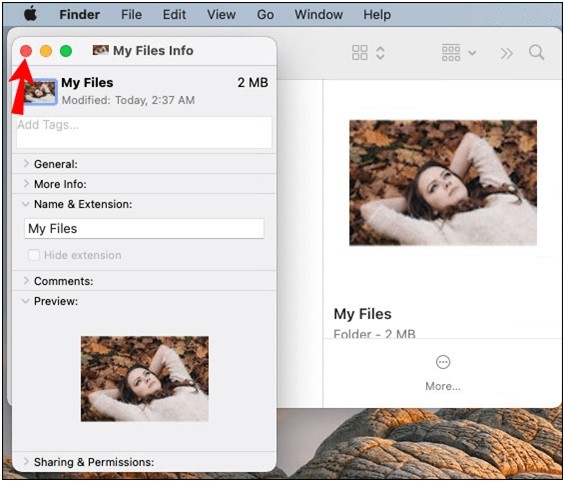
Ghi chú: Để tăng tốc quá trình này, nhấn đồng thời phím “Command” và “V” để dán hình ảnh vào thư mục cửa sổ “Thông tin”.
Ảnh bạn đã sao chép sẽ tự động thay thế biểu tượng thư mục. Nếu không có gì thay đổi, hãy đảm bảo rằng bạn đã chọn biểu tượng thư mục trước khi nhấn lệnh dán.
Ngoài việc sử dụng ảnh của riêng bạn, bạn cũng có thể sử dụng các biểu tượng thư mục mà bạn đã tải xuống từ trình duyệt của mình. Nếu bạn đang tìm kiếm các biểu tượng thư mục được cá nhân hóa, Pinterest là nơi tốt nhất để tìm kiếm chúng. Hãy nhớ rằng hình ảnh phải có định dạng .jpeg hoặc .png. Nếu ảnh bạn muốn sử dụng có định dạng khác, bạn sẽ phải chuyển đổi nó trước khi thực hiện việc này.
2. Cách sử dụng một biểu tượng từ một thư mục khác
Nếu bạn không muốn gặp rắc rối khi tìm kiếm và tải xuống các biểu tượng từ web, bạn có thể sử dụng một biểu tượng từ một thư mục hoặc tệp khác. Điều này được thực hiện theo cách tương tự:
- Tìm thư mục hoặc tệp có biểu tượng bạn muốn sử dụng.
- Nhấp chuột phải vào nó và chọn “Nhận thông tin” từ trình đơn thả xuống.
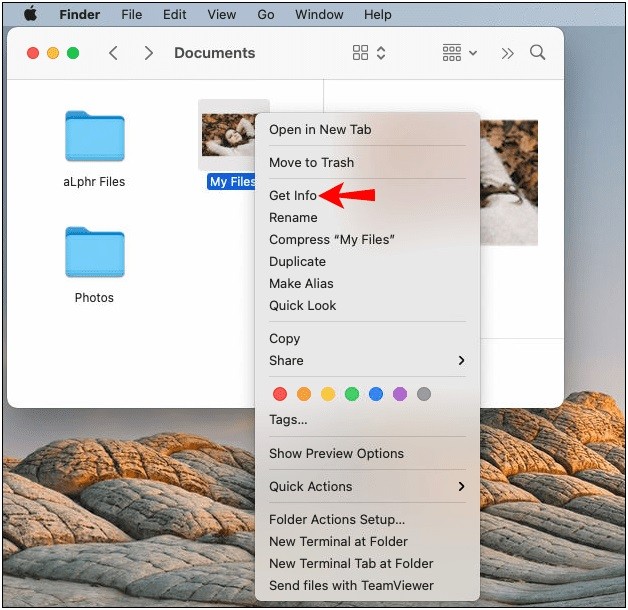
Ghi chú: Một cách nhanh chóng khác để mở hộp “Thông tin” là nhấp chuột phải vào thư mục. Tiếp theo, nhấn phím “Command” và “I” cùng lúc.
- Nhấp vào biểu tượng thư mục ở góc trên bên trái của cửa sổ.
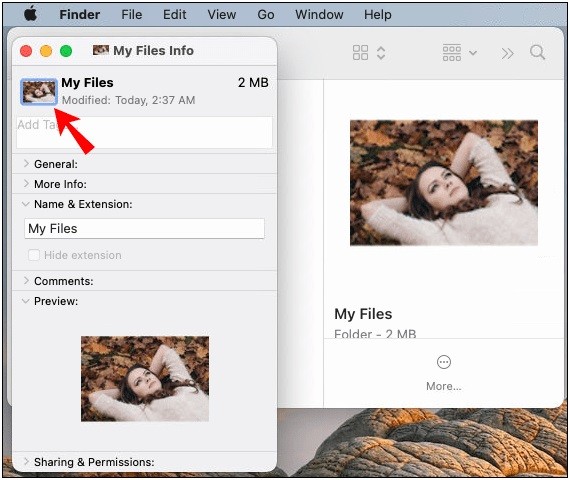
- Đi tới “Chỉnh sửa” và sau đó “Sao chép”. Bạn cũng có thể chọn biểu tượng thư mục và nhấn phím “Command” và “V” cùng lúc để sao chép biểu tượng thư mục.
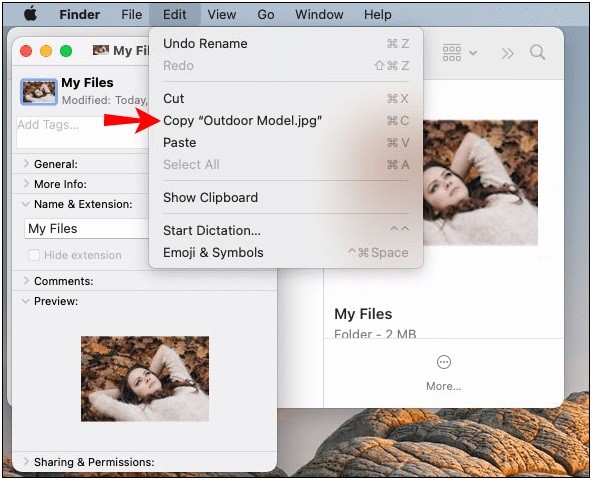
- Đóng cửa sổ.
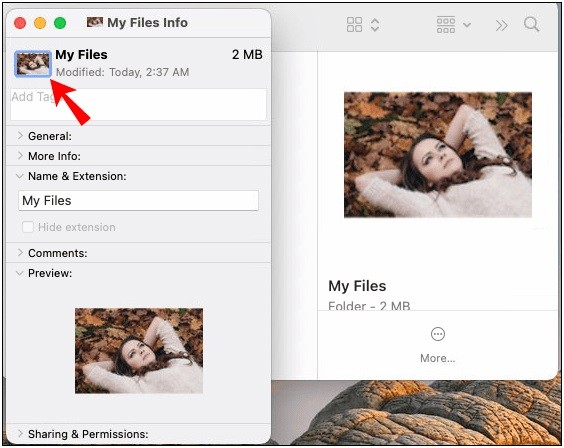
- Định vị thư mục mà bạn muốn tùy chỉnh.
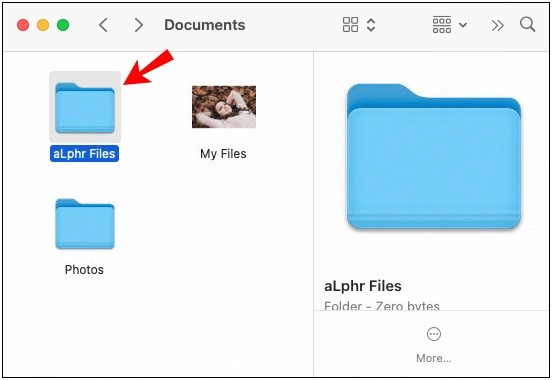
- Nhấp chuột phải vào nó và chọn “Nhận thông tin”.
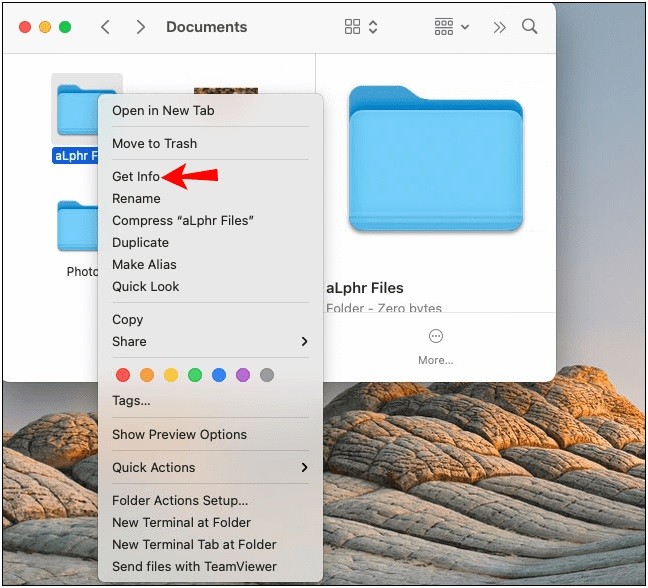
- Chọn biểu tượng thư mục trên cửa sổ mới.
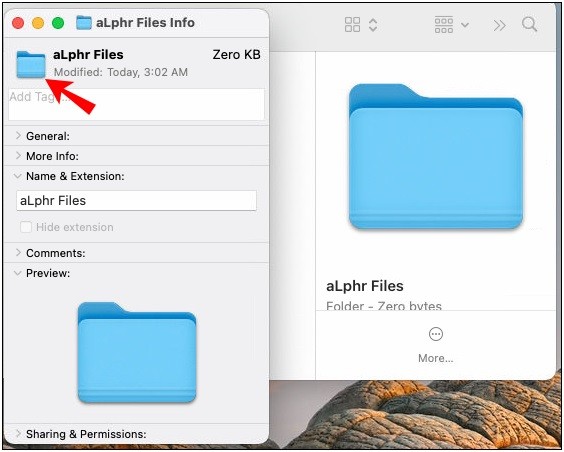
- Chuyển đến “Chỉnh sửa” một lần nữa và chọn “Dán” từ menu thả xuống.
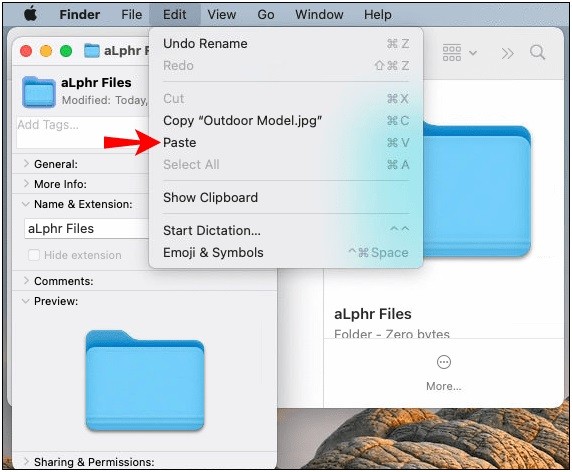
Tất cả để có nó. Khi bạn đóng cửa sổ “Thông tin” của thư mục, bạn sẽ nhận thấy rằng biểu tượng thư mục của bạn đã được thay đổi. Phương pháp này nhanh hơn nhiều so với các phương pháp khác, vì bạn sẽ không phải tùy chỉnh hoặc điều chỉnh biểu tượng theo bất kỳ cách nào để làm cho nó tương thích với thư mục của bạn.
3. Cách thay đổi màu thư mục trên máy Mac
Một tùy chọn khác mà bạn có là thay đổi màu của biểu tượng thư mục trên máy Mac. Thay đổi màu của biểu tượng thư mục được thực hiện bằng ứng dụng Xem trước. Để thực hiện việc này trên máy Mac của bạn, hãy làm theo các bước dưới đây:
- Xác định vị trí và nhấp chuột phải vào thư mục bạn muốn tùy chỉnh.
- Chọn “Nhận thông tin” từ menu thả xuống.
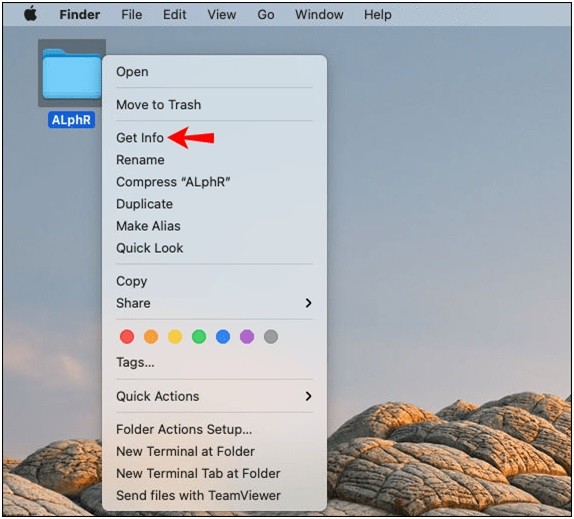
- Nhấp vào biểu tượng thư mục ở góc trên bên trái của màn hình.
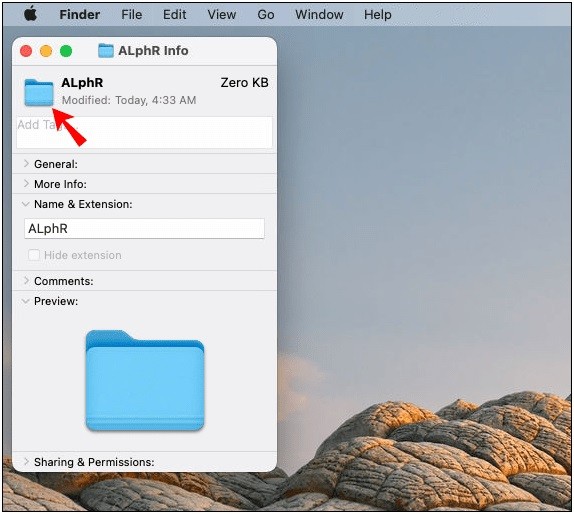
- Điều hướng đến “Chỉnh sửa” trên thanh công cụ trên cùng.
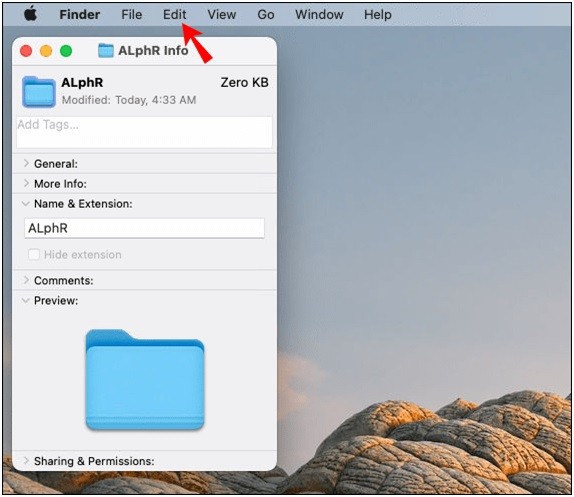
- Chọn tùy chọn “Sao chép” từ menu thả xuống.
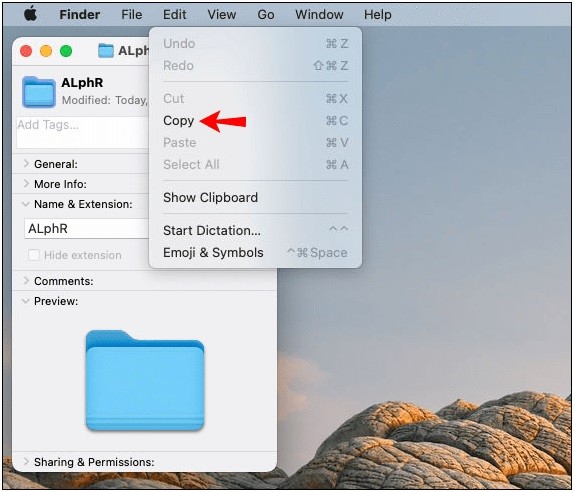
- Đóng cửa sổ “Thông tin” thư mục.
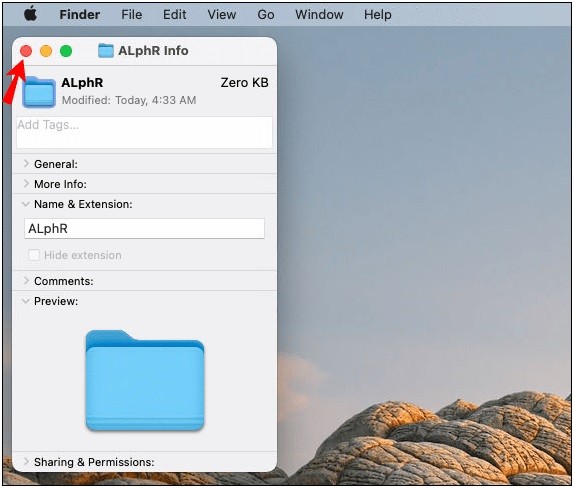
Bây giờ đã đến lúc sử dụng ứng dụng Xem trước để thay đổi màu của biểu tượng thư mục của bạn. Đây là cách mà nó được hoàn thành:
- Khởi chạy ứng dụng Xem trước trên máy Mac của bạn.
- Chuyển đến “Tệp” trên thanh menu trên cùng.
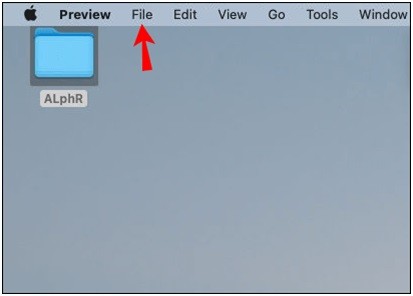
- Chọn “Mới từ Clipboard” ở đầu menu thả xuống. Thao tác này sẽ mở biểu tượng thư mục mà bạn đã sao chép.
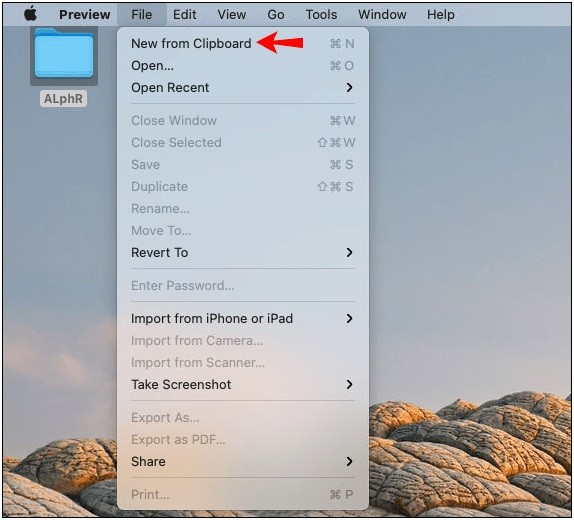
- Tiếp tục đến tab “Công cụ” trên thanh menu trên cùng.
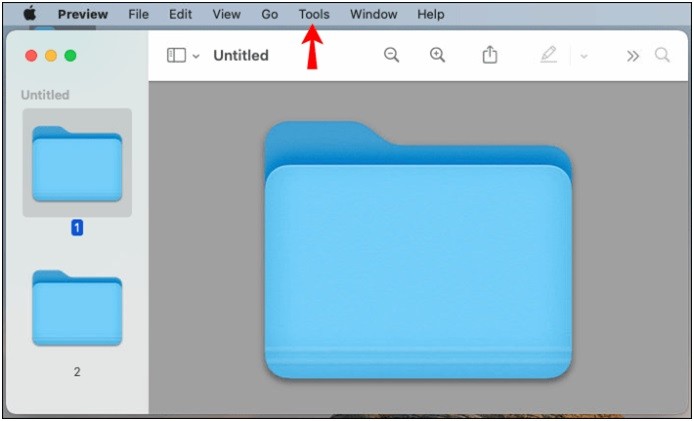
- Nhấp vào tùy chọn “Điều chỉnh màu…”.
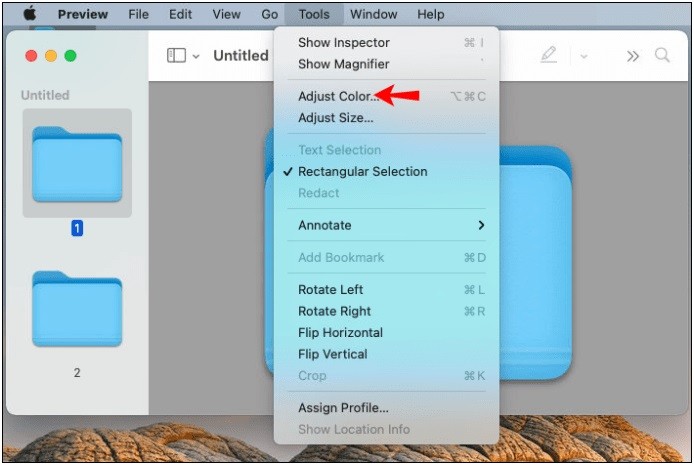
- Để thay đổi màu sắc, hãy chuyển đến “Tint” trên cửa sổ mới.
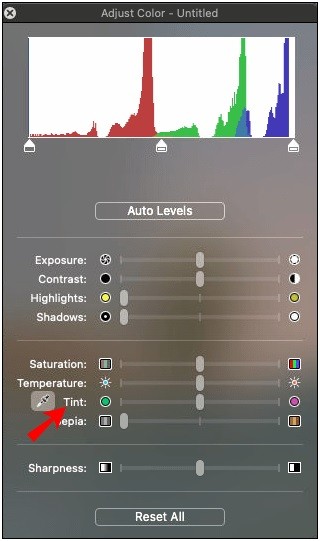
- Nhấp vào thanh trượt và kéo nó sang bên trái hoặc bên phải của tỷ lệ để điều chỉnh màu sắc. Bạn cũng có thể điều chỉnh độ bão hòa, độ phơi sáng, độ tương phản, nhiệt độ và các cài đặt màu khác để thay đổi biểu tượng của bạn thành một màu cụ thể.

- Đóng cửa sổ này khi bạn đã hoàn thành.
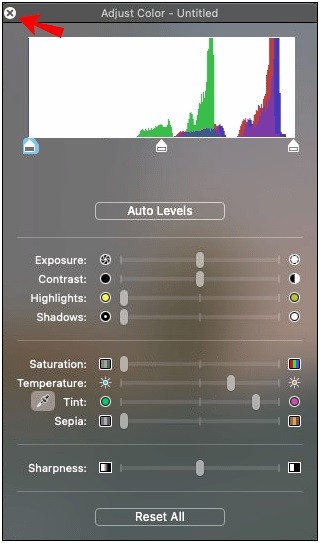
- Chuyển đến “Chỉnh sửa” trên thanh menu trên cùng và chọn “Sao chép”.
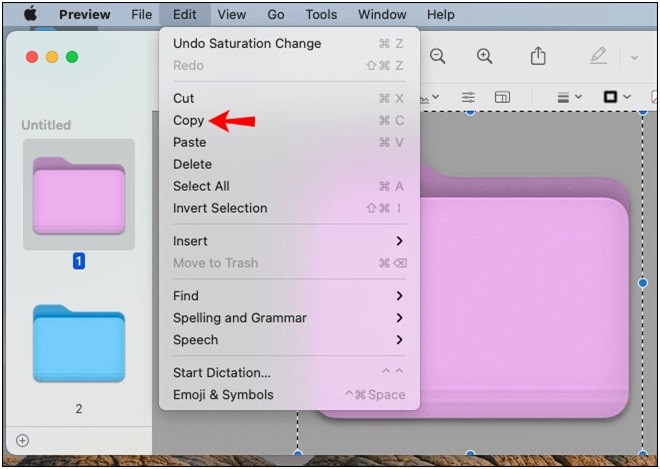
- Đóng ứng dụng Xem trước.
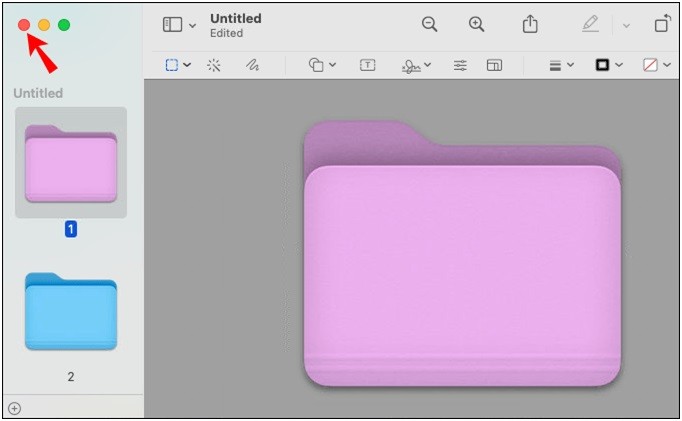
- Quay lại cửa sổ “Thông tin” của thư mục bạn muốn tùy chỉnh.

- Tiến hành “Chỉnh sửa” và sau đó “Dán”.
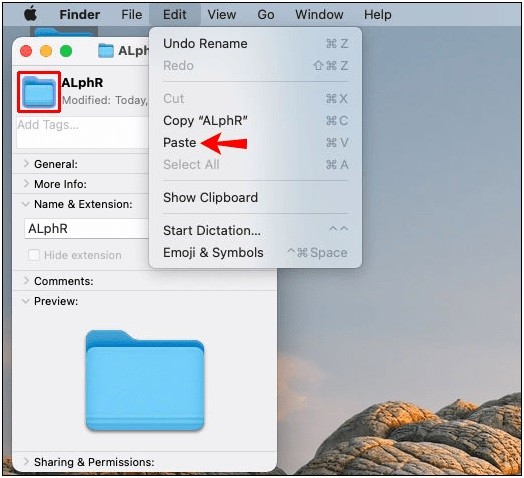
- Đóng hộp “Thông tin”.
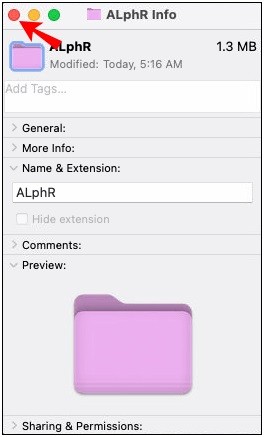
Màu của biểu tượng thư mục sẽ được thay đổi ngay lập tức. Mặc dù quá trình này có thể hơi dài nhưng bạn có thể tạo bất kỳ màu nào bạn muốn cho các thư mục tệp Mac của mình theo đúng nghĩa đen. Đó là một cách tuyệt vời để sắp xếp tất cả các thư mục tệp của bạn trên máy tính để bàn. Không chỉ chúng sẽ dễ tiếp cận hơn mà toàn bộ màn hình cũng sẽ dễ chịu về mặt hình ảnh.
Câu hỏi thường gặp bổ sung
Làm cách nào để khôi phục biểu tượng thư mục gốc trên máy Mac?
Nếu bạn thay đổi ý định về một biểu tượng thư mục cụ thể, bạn luôn có thể khôi phục biểu tượng mặc định. Điều này sẽ chỉ mất một vài phút. Đây là những gì bạn cần làm:
- Định vị thư mục mà bạn muốn tùy chỉnh.
- Nhấp chuột phải vào thư mục và chọn “Nhận thông tin” từ trình đơn thả xuống.
- Nhấp vào biểu tượng ở góc trên bên phải của cửa sổ.
- Điều hướng đến tab “Chỉnh sửa” trên thanh menu.
- Chọn “Cắt” từ danh sách thả xuống.
Thao tác này sẽ tự động hoàn nguyên thư mục về biểu tượng mặc định, đó là thư mục tệp màu xanh lam.
Làm cách nào để tạo biểu tượng thư mục tùy chỉnh trên máy Mac?
Nếu muốn sáng tạo hơn, bạn có thể tạo các biểu tượng tùy chỉnh của riêng mình cho bất kỳ thư mục tệp nào trên máy Mac. Hãy nhớ rằng bạn sẽ cần một ứng dụng của bên thứ ba để thực hiện việc này. Bạn có thể sử dụng Illustrator, Procreate, Photoshop và nhiều ứng dụng chỉnh sửa ảnh khác.
Bất kể bạn chọn ứng dụng của bên thứ ba nào, bạn có thể chọn kích thước cho từng biểu tượng tùy chỉnh. Hình ảnh vuông thường là lựa chọn tốt nhất để tạo biểu tượng thư mục. Bạn cũng có thể tạo thiết kế của riêng bạn. Cố gắng giữ cho nó khá đơn giản, vì thêm quá nhiều chi tiết sẽ làm cho nó trông mờ khi nó được thu nhỏ.
Khi bạn đã thực hiện thiết kế của mình trên một trong những ứng dụng này, tất cả những gì bạn cần làm là xuất nó sang thiết bị của mình. Đây là những gì bạn có thể làm tiếp theo:
- Mở biểu tượng tùy chỉnh của bạn.
- Nhấn “Command” và “A” cùng lúc để chọn nó.
- Nhấn “Command” và “C” cùng lúc để sao chép nó.
- Tìm thư mục bạn muốn sử dụng biểu tượng tùy chỉnh.
- Nhấp chuột phải vào nó và chọn “Nhận thông tin” từ danh sách tùy chọn thả xuống.
- Nhấp vào thư mục ở góc trên bên phải của màn hình.
- Đi tới “Chỉnh sửa” và sau đó “Dán”.
- Đóng cửa sổ “Thông tin”.
Thư mục của bạn bây giờ sẽ có một biểu tượng tùy chỉnh. Bạn có thể thực hiện việc này cho tất cả các thư mục của mình trên máy Mac.
Cá nhân hóa máy tính Mac của bạn
Thay đổi các biểu tượng thư mục trên máy Mac sẽ cho phép bạn tạo một màn hình nền trực quan đẹp mắt, cũng như sắp xếp tất cả các thư mục và tệp của bạn. Ngoài việc làm cho biểu tượng thư mục của bạn thành hình ảnh, bạn cũng có thể thay đổi màu của biểu tượng thư mục.
Để tiến thêm một bước nữa, bạn có thể tạo các biểu tượng thư mục tùy chỉnh của riêng mình. Không có giới hạn cho những gì bạn có thể làm để tùy chỉnh màn hình Mac của mình.
Bạn đã bao giờ thay đổi biểu tượng thư mục trên máy Mac của mình trước đây chưa? Bạn có sử dụng bất kỳ phương pháp nào được đề cập trong bài viết này không? Cho chúng tôi biết trong phần ý kiến dưới đây.
Theo Tạp chí Điện thử



























Tối thiểu 10 chữ Tiếng việt có dấu Không chứa liên kết
Gửi bình luận